Q&A情報
「筆ぐるめ Ver.13」の住所録に、他のソフトで作成した住所録を取り込む方法
文書番号:103977
最終更新日:2007/10/17 16:27
ご質問
「筆ぐるめ Ver.13」の住所録に、他のソフトで作成した住所録を取り込む方法を教えてください。
回答
対象機種区分 :
Prius P 〜 S シリーズ全般
はじめに、本文書に掲載された内容は情報提供のみとなります。
以下、「筆ぐるめ」に関するソフトウェアのサポートは安心コールセンターでの電話、およびメールサポートは受け付けておりません。
「筆ぐるめ」に関するご質問は、文末の連絡先「ソフトウェアのサポート先」まで、お問い合わせいただきますようお願いいたします。
ここでは、「筆ぐるめ Ver.13」の住所録に、他のソフトで作成した住所録を取り込む方法について説明します。
「筆ぐるめ Ver.13」の住所録で読み込み可能なファイルは以下のとおりです。
- 筆ぐるめ 旧バージョン 住所録
- CSV形式
- J アドレス形式
- ContactXML Version 1.1/1.1a
- 筆まめ11 住所録
- 筆王 2004 〜 2001 住所録
- 宛名職人 2005 〜 2001 住所録
- はがきスタジオ 2005 〜 2001 住所録
- 楽々はがき 2003 〜 2001 住所録
- Excel 2003/2002/2000/95
- Outlook 2003/2002/2000/98/97
- Outlook Express 6/5.5/5/4 アドレス帳
- 携帯万能 8〜10/12〜14
注意事項
Outlook および Outlook Express アドレス帳の読み込み動作については制限があります。
詳細は、[スタート] メニュー - [すべてのプログラム] - [筆ぐるめ Ver.13] - [最初にお読みください] をご覧ください。
「筆ぐるめ Ver.13」の住所録に、他のソフトで作成した住所録を取り込む場合は、以下の操作を実行します。
● 操作手順
- [スタート] メニューから [すべてのプログラム] - [筆ぐるめ Ver.13] - [筆ぐるめ Ver.13] の順にクリックします。
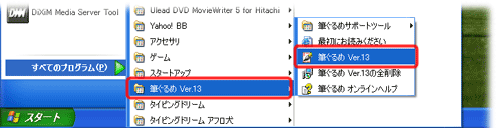
- [おもて (宛て名) へ切替] タブをクリックし、[住所録] をクリックします。
注意事項
[おもて (宛て名) へ切替] タブをクリックすると、[おもて (宛て名)] タブに名称が変わります。もともと [おもて (宛て名)] タブが選択されている場合は、クリックする必要はありません。
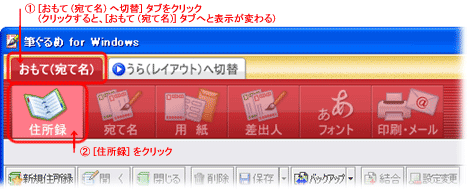
【補足】
「筆ぐるめ」起動後、以下のような [筆ぐるめ - ナビ] 画面が表示された場合は、閉じるボタンをクリックして画面を閉じてください。
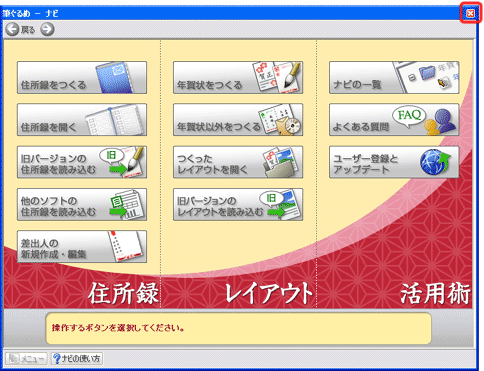
- データを読み込むグループをクリックし、[住所録データ取込] をクリックします。
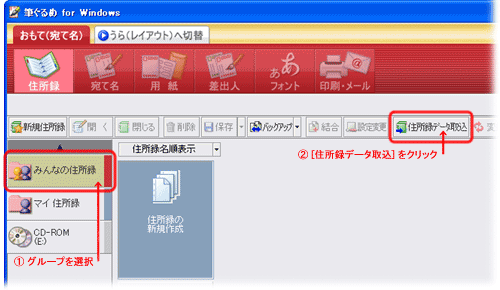
- 読み込むファイルの種類をクリックし、[次へ] をクリックします。
※ ここでは、例として [Outlook Express アドレス帳] を選択します。
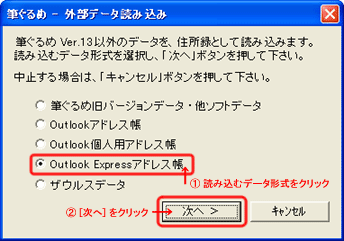
- 「項目割り当て画面を表示しますか?」と表示されたら [はい] をクリックします。
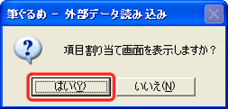
- [筆ぐるめ - 外部データ読み込み] 画面が表示されます。
画面左側に読み込む住所録データの項目、画面右側に筆ぐるめの項目が表示され、各項目が関連付けられています。
正しく関連付けられていることを確認し、[変換実行] をクリックします。
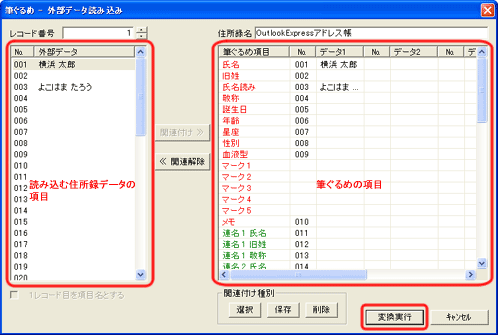
- 「変換を実行しますか?」と表示されたら [はい] をクリックします。
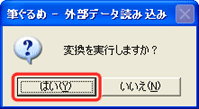
- 「変換を実行しました」と表示されたら、[OK] をクリックします。
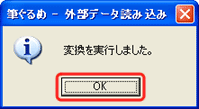
読み込みを行ったデータが「筆ぐるめ」の住所録として選択したグループに表示されます。
ダブルクリックして正しく読み込まれているか内容を確認してください。
「筆ぐるめ」に関する操作方法などのお問い合わせは、下記の窓口をご利用ください。
(年末年始は混雑することが予想されます。あらかじめご了承ください。)
■ 富士ソフト株式会社 インフォメーションセンター
平 日 : 9:30 〜 12:00、13:00 〜 17:00 (祝祭日、および休業日を除く)
※ただし、11/1 〜 12/30 の間は無休サポート
(受付時間 : 9:30 〜 17:00、12/30 のみ 12:00 まで)
【補足】
上記よりお問い合わせいただく前に、以下の Web ページをご覧いただき、お客様のお問い合わせの内容に関する情報があるかどうかご確認いただくことをお勧めします。
富士ソフト株式会社 : 筆ぐるめ よくあるご質問
富士ソフト株式会社 : 筆ぐるめ Q&A
